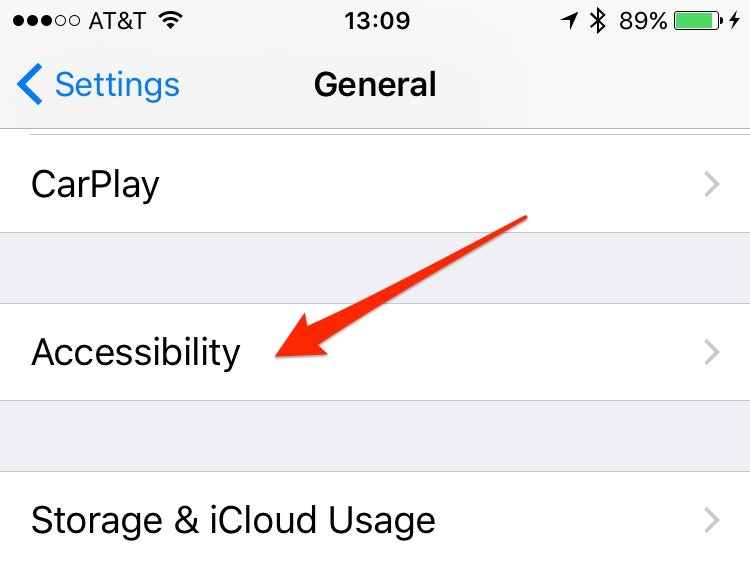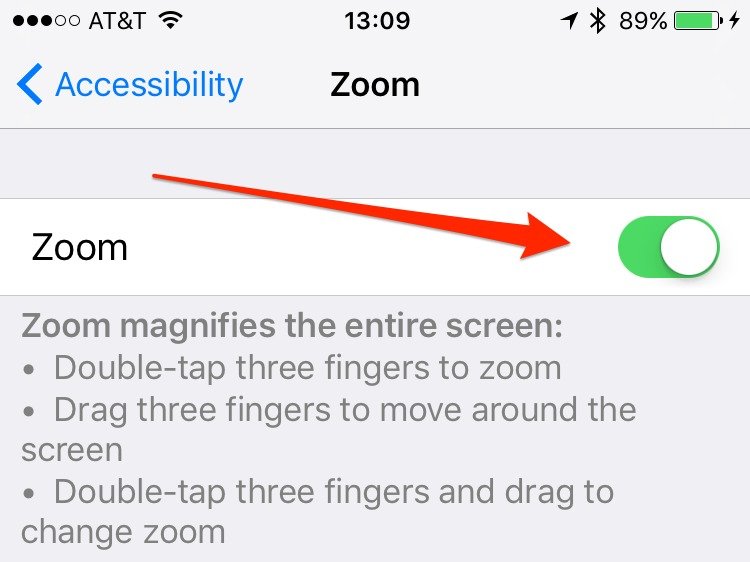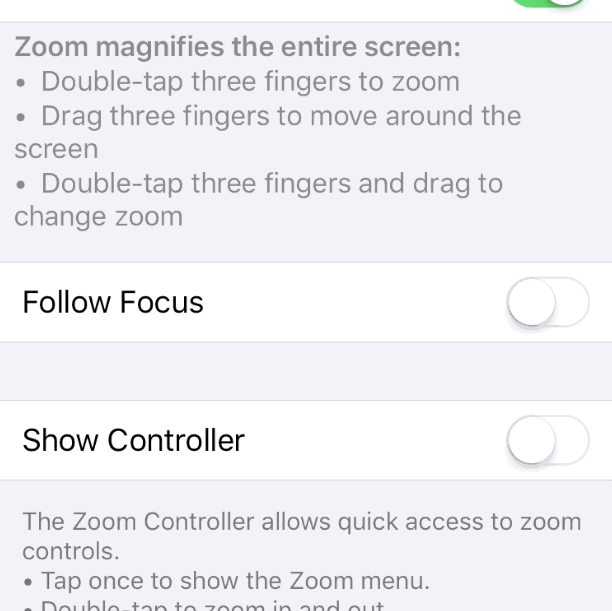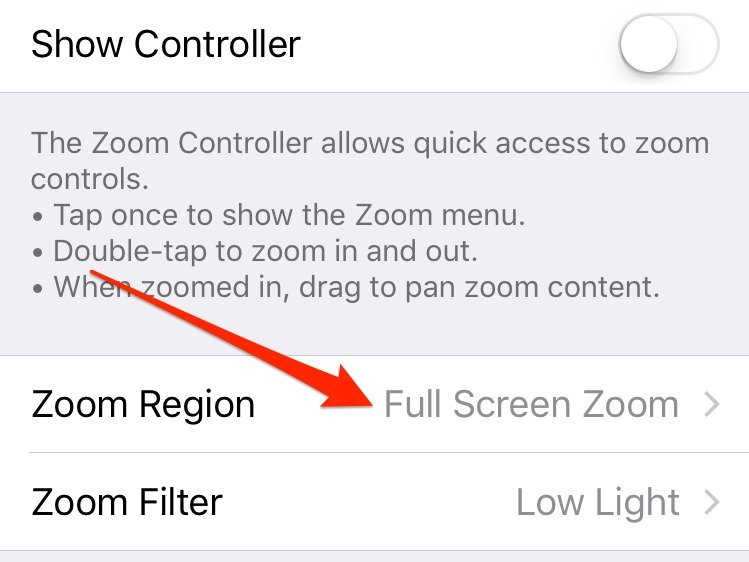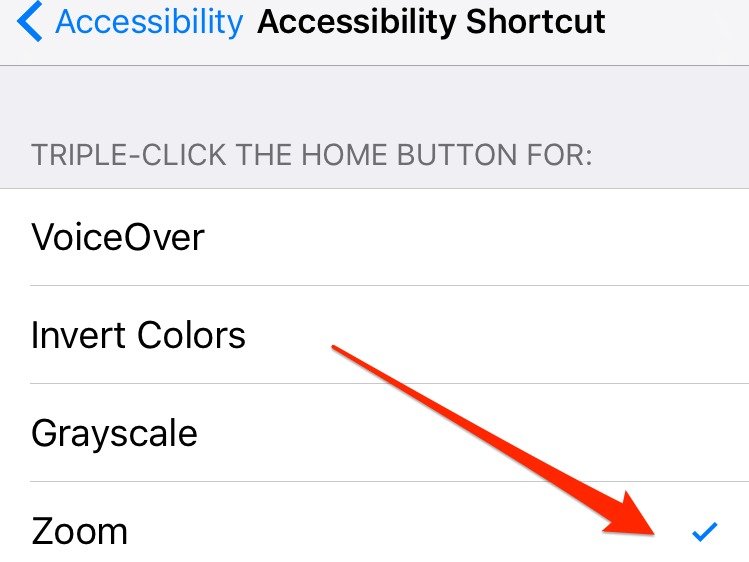កំណត់ Settings នៅក្នុង iPhone អាចផ្លាស់ប្ដូរការអាន ទទួលបទពិសោធន៍ថ្មី
ខំសម្លឹងទូរស័ព្ទ iPhone របស់អ្នកនៅពេលយប់ គឺជារឿងមិនល្អប៉ុន្មាននោះទេ ចំពោះភ្នែក។ ពន្លឺភ្លើងចេញពីអេក្រង់ អាចធ្វើអ្នកពិបាកគេងលក់ ក៏នាំឱ្យរំខានដល់ពេលវេលាសម្រាប់គេងរបស់អ្នក និងអាចមានបញ្ហាដល់សុខភាពថែមទៀត។
ប៉ុន្តែលោកអ្នកមួយចំនួនក៏ប្រហែលមានកិច្ចការជាចាំបាច់ ត្រូវឆ្លងឆ្លើយអ៊ីមែលគ្នាមុនពេលគេង ឬអានព័ត៌មានផ្សេងៗនៅលើទូរស័ព្ទរបស់ពួកគេ រហូតដល់ងងុយគេង។ តែប្រសិនអ្នក អាននៅក្នុងបន្ទប់ងងឹត អេក្រង់ iPhone អាចបញ្ចេញពន្លឺភ្លឺខ្លាំងសម្រាប់ភ្នែករបស់អ្នក ទោះបីគេបានកំណត់ Settings ឱ្យពន្លឺខ្សោយបំផុតហើយក៏ដោយ។
នៅមានគន្លឹះមួយទៀតដែលធ្វើឲ្យអេក្រង់ iPhone មានពន្លឺថមថយចុះជាងការកំណត់ Settings មួយកម្រិតទៀត។ ដើម្បីអនុវត្ត គេគ្រាន់តែធ្វើតាមប៉ុន្មានជំហាននេះ យ៉ាងងាយៗដើម្បីផ្លាស់ប្ដូរការសម្លឹងមើលអេក្រង់ iPhone នៅពេលយប់។ សូមអនុវត្តតាមជំហានខាងក្រោម៖
១) ដំបូងចូលទៅ Settings → General → Accessibility រួចហើយបើក (enable) ត្រង់ Zoom